Exportação do Certificado A1 - Google Chrome
Manual para exportação do certificado A1 para o repositório de certificados – Google Chrome
Importante
- O certificado digital do tipo A1 é um arquivo com a extensão .pfx que após a emissão ficará armazenado na área de trabalho do seu computador.
- Se você não renomeou o arquivo, o nome dele poderá ser o número do pedido do certificado ou o nome do titular, sempre com a extensão .pfx
- Você precisará possuir a senha do arquivo. Esta senha foi cadastrada durante o processo de emissão do certificado.
1. Abra o navegador do Google Chrome e em seguida abra menu Google chrome que fica localizado no canto superior direito e clique em “definições”.
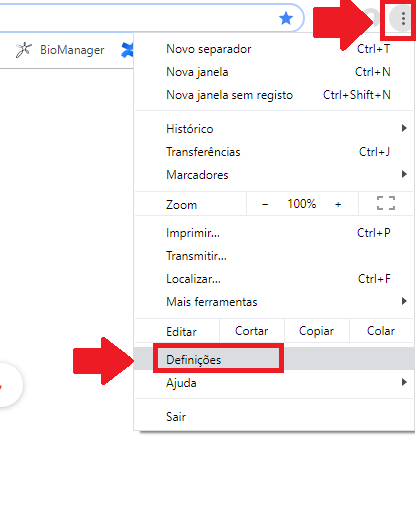
2. Logo após digite “certificados” no campo de busca na parte superior da tela, em seguida clique em “Gerir certificados”
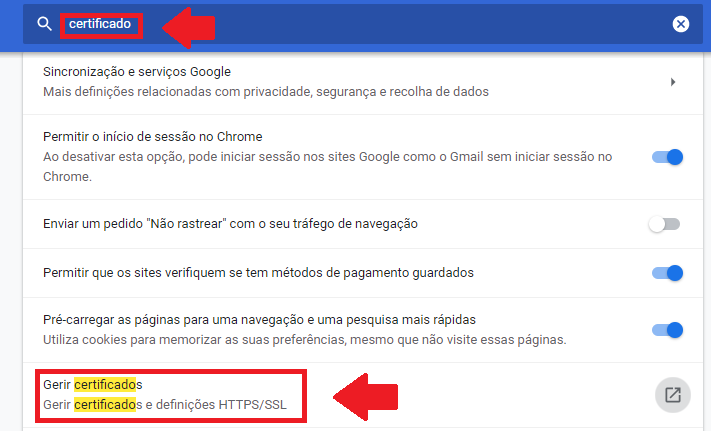
3. No menu opções da internet clique na aba “conteúdo” e depois em “certificados”.
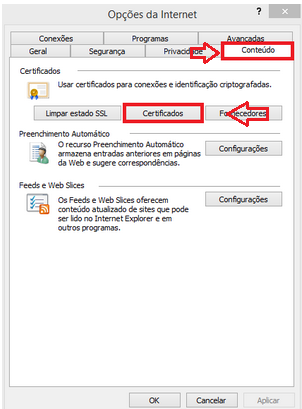
4. Na aba “Pessoal”, selecione o certificado que irá exportar e clique em “exportar”.
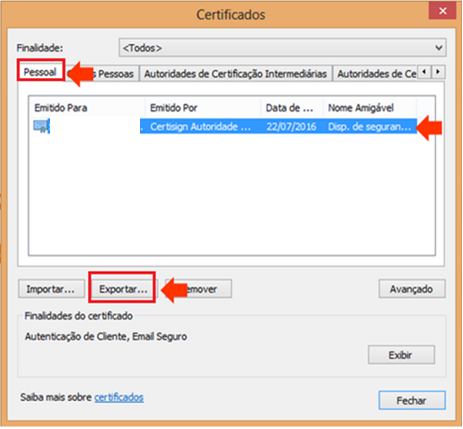
5. Em seguida clique em “Avançar”:
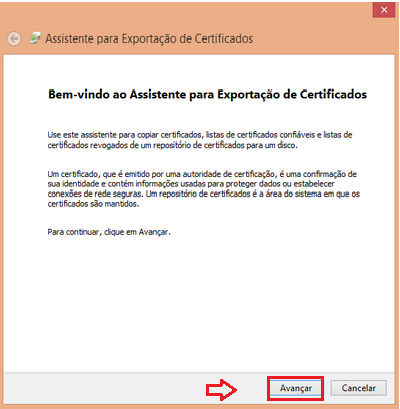
6. Em seguida marque a opção de “sim exportar essa chave privada”

7. Em seguida marcar a opção “Incluir todos os certificados no caminho de certificação , se possível” e clique em “Avançar”

8. Em seguida digite e confirme a senha da cópia de segurança e clique em “Avançar”
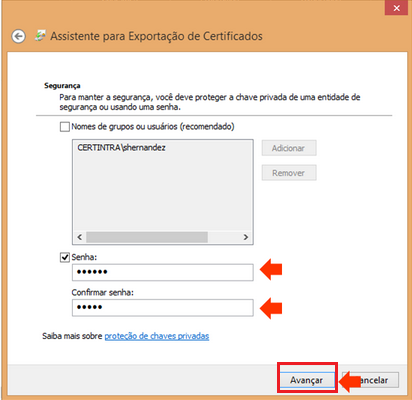
9. Em seguida clique em “Procurar”
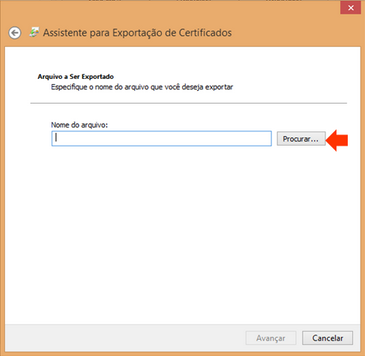
10. Em seguida selecione o diretório aonde a cópia será salva, digite o nome do arquivo e clique em “Salvar”
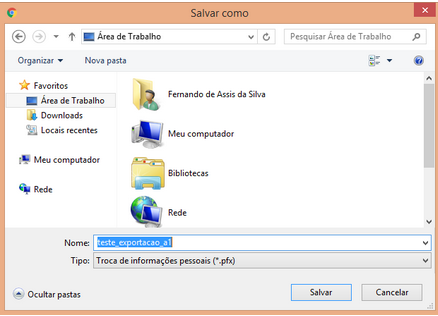
11. Após selecionar o local que deseja salvar o certificado, clique em “avançar”:
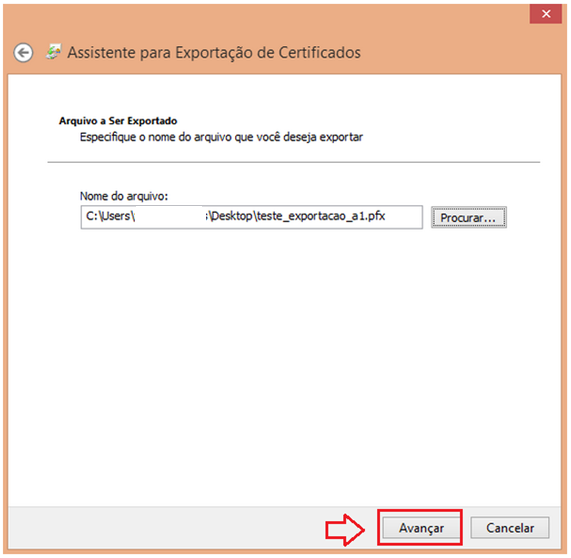
12. Em seguida clique em “Concluir” e “Ok”
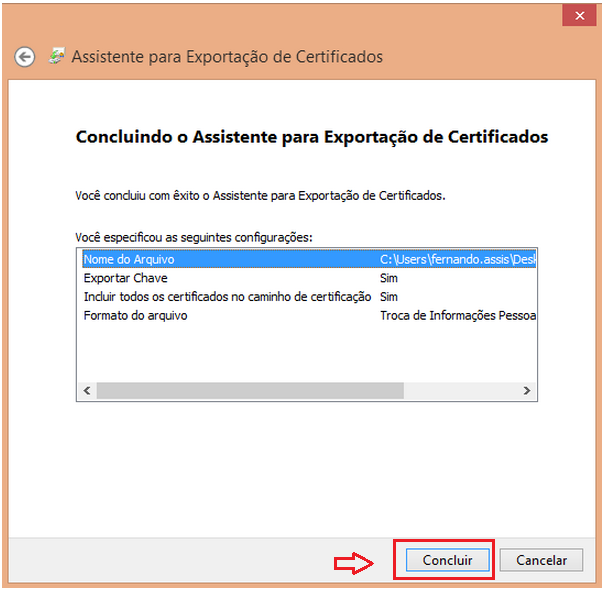
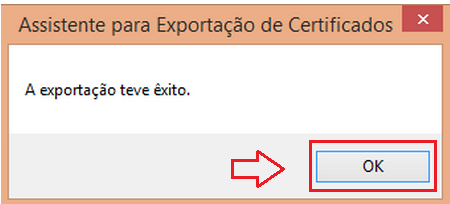
E pronto seu certificado está exportado e estará salvo no local que o mesmo direcionou.